昞巻
偼偠傔偵
嘥丂俹倧倵倕倰俥倧倢倓倕倰偺奣梫
嘦丂俹倧倵倕倰俥倧倢倓倕倰偺僨乕僞娗棟
嘨丂俹倧倵倕倰俥倧倢倓倕倰偺巊偄曽
偼偠傔偵
嘥丂俹倧倵倕倰俥倧倢倓倕倰偺奣梫
嘦丂俹倧倵倕倰俥倧倢倓倕倰偺僨乕僞娗棟
嘨丂俹倧倵倕倰俥倧倢倓倕倰偺巊偄曽
嘨亅侾丂夋柺峔惉
嘨亅俀丂昞偺埖偄曽
嘨亅俁丂僼僅儖僟偺埖偄曽
嘨亅係丂廤寁昞帵偺巇曽
嘩亅俆丂幃偲慻崬傒娭悢
嘩亅俇丂傾僋僙僗惂屼
嘩亅俈丂儔僀僙儞僗偺愝掕
嘩丂俹倧倵倕倰俥倧倢倓倕倰偺巇條嘨亅俀丂昞偺埖偄曽
嘨亅俁丂僼僅儖僟偺埖偄曽
嘨亅係丂廤寁昞帵偺巇曽
嘩亅俆丂幃偲慻崬傒娭悢
嘩亅俇丂傾僋僙僗惂屼
嘩亅俈丂儔僀僙儞僗偺愝掕
仭丂嘦亅俀丂僨乕僞娗棟偲墳梡
俹倧倵倕倰俥倧倢倓倕倰偺僨乕僞娗棟偺巇慻傒偼丄恾彂娰偺杮偺娗棟儌僨儖偵帡偰偄傑偡丅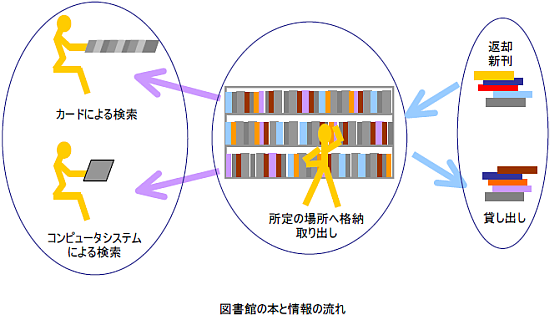 |
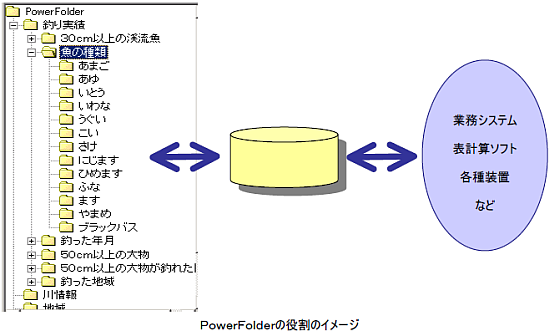 |
恾彂娰偺學偺恖偼丄怴姧傗曉媝偝傟偨杮傪杮扞傊奿擺偟偨傝丄墈棗幰傊巜掕偝傟偨杮傪搉偟偨傝丄僇乕僪丄僐儞僺儏乕僞僔僗僥儉傊忣曬傪峏怴偟偨傝丄戝朲偟偱偡丅
俹倧倵倕倰俥倧倢倓倕倰偺僒乕僶乕僞僀僾偺拞偱傕丄恾彂娰偺學偺恖偲摨條偵戝検偵敪惗偡傞僩儔儞僓僋僔儑儞偵懳墳偟傑偡丅
偳偺傛偆側僔僗僥儉偱敪惗偟偨僨乕僞偱傕丄俹倧倵倕倰俥倧倢倓倕倰懁偵僨乕僞傪搊榐偡傟偽丄偦偺弖娫偐傜専嶕傗廤寁偺懳徾偵側傝傑偡丅
椺偊偽丄暋悢偺撈棫偟偨嬈柋僔僗僥儉偐傜丄偦傟偧傟偺忬懺傪俹倧倵倕倰俥倧倢倓倕倰偵捠抦偟偰俹倧倵倕倰俥倧倢倓倕倰偱堦妵偟偰奺僔僗僥儉偺忬懺傪攃埇偡傞墳梡帠椺偑偁傝傑偡丅
屄乆偺嬈柋僔僗僥儉娫偺楢実傪峫偊傞偲偦偺慻傒崌傢偣偼懡偔側傝傑偡丅
屄乆偺僔僗僥儉偼俹倧倵倕倰俥倧倢倓倕倰偺傒傊忬懺傪捠抦偟丄傑偨丄懠偺僔僗僥儉偺忬懺傪俹倧倵倕倰俥倧倢倓倕倰偐傜庢摼偡傞偙偲偱僔僗僥儉偺扨弮壔偲忬懺偺堦妵娗棟偑偱偒傞傛偆偵側傝傑偟偨丅
俹倧倵倕倰俥倧倢倓倕倰偺撪晹偺巇慻傒偼丄恾彂娰偺杮偲忣曬偺棳傟傪娗棟偡傞巇慻傒偵帡偰偄偰丄偦偺傛偆偵忣曬傪娗棟偡傞偙偲偑摼堄側僜僼僩僂僃傾偱偡丅
俹倧倵倕倰俥倧倢倓倕倰偼丄嬈柋僔僗僥儉偱偼丄庤敄偵側偭偰偄傞俛俬(Business Intelligence)娐嫬傪曗姰偡傞巇慻傒偲偟偰妶桇偟偰偍傝傑偡丅